Déployer l'appliance virtuelle StarWind Virtual SAN sous VMware vSphere 6.7
- VMware
- VMware vCenter Server (VCSA), VMware vSphere
- 23 octobre 2024 à 15:00
-

- 15/15
10.5. Ajouter le 1er hôte VMware ESXi à votre cluster
Maintenant que la machine virtuelle VCSA a été migrée vers un hôte de votre cluster, vous pouvez ajouter votre 1er hôte VMware ESXi sans aucun souci.
Pour cela, comme précédemment, sélectionnez votre cluster et cliquez sur : Actions -> Ajouter des hôtes.
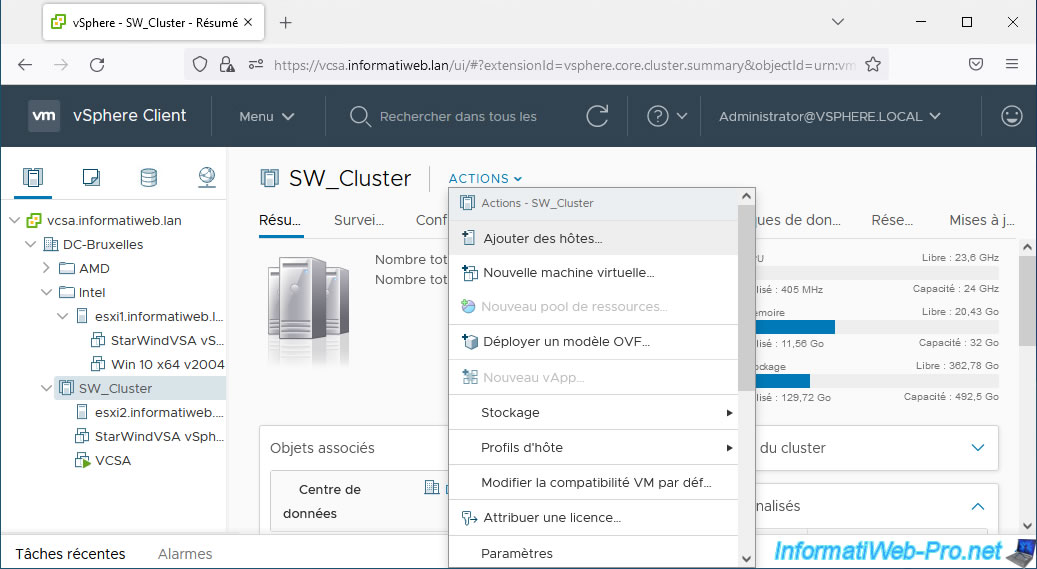
Dans l'onglet "Hôtes existants", sélectionnez l'hôte restant et cliquez sur Suivant.
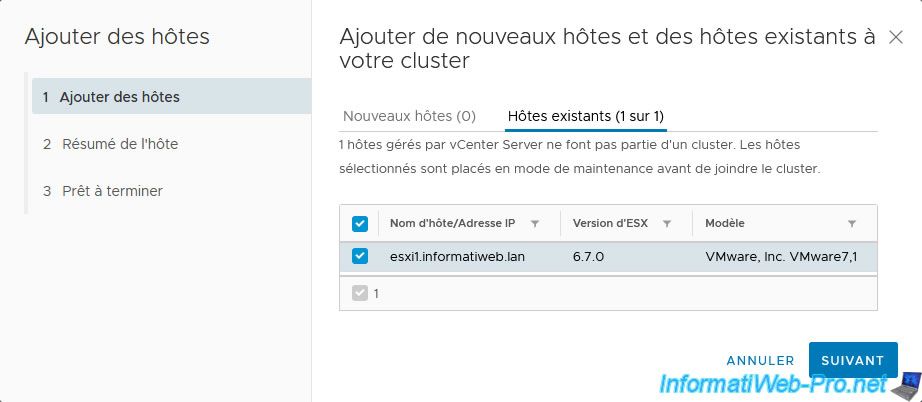
Des informations concernant cet hôte apparaissent.
Cliquez sur Suivant.
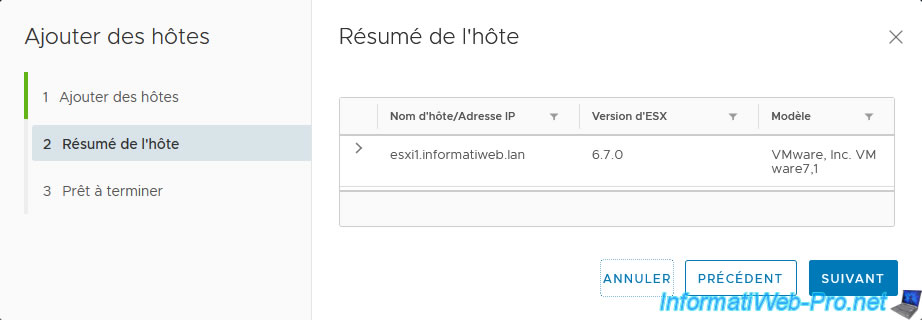
Cliquez sur Terminer.
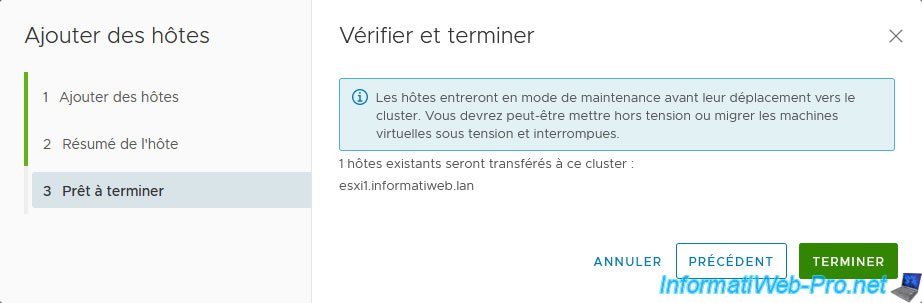
Une fois l'hôte ajouté à votre cluster VMware, celui-ci sera en mode de maintenance.
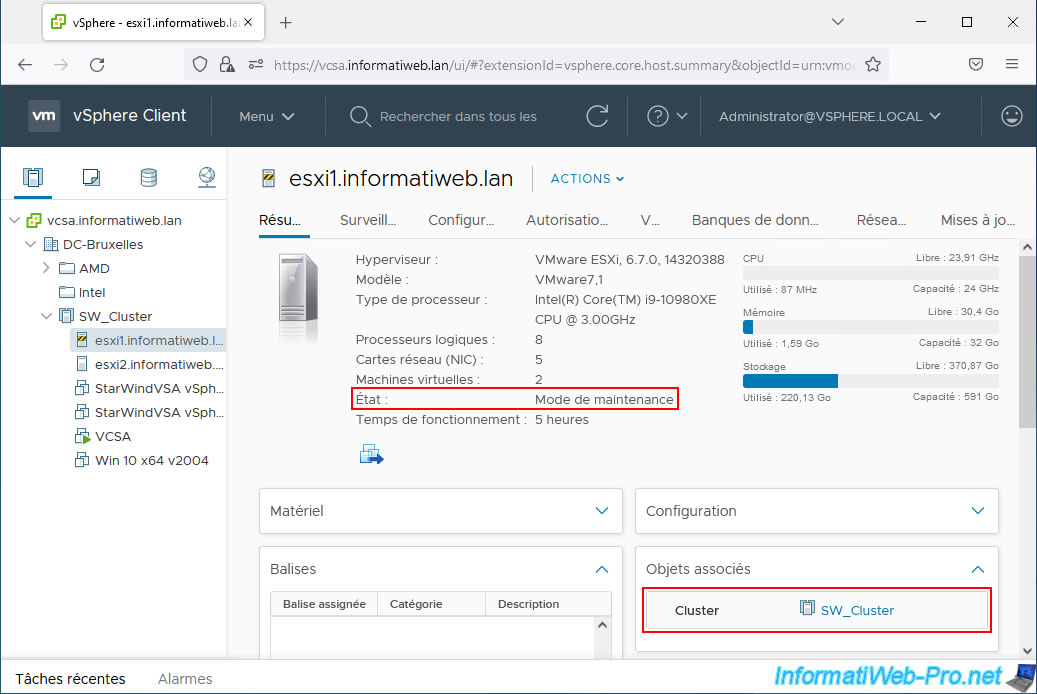
Sortez cet hôte du mode maintenance en cliquant sur : Actions -> Mode de maintenance -> Quitter le mode maintenance.
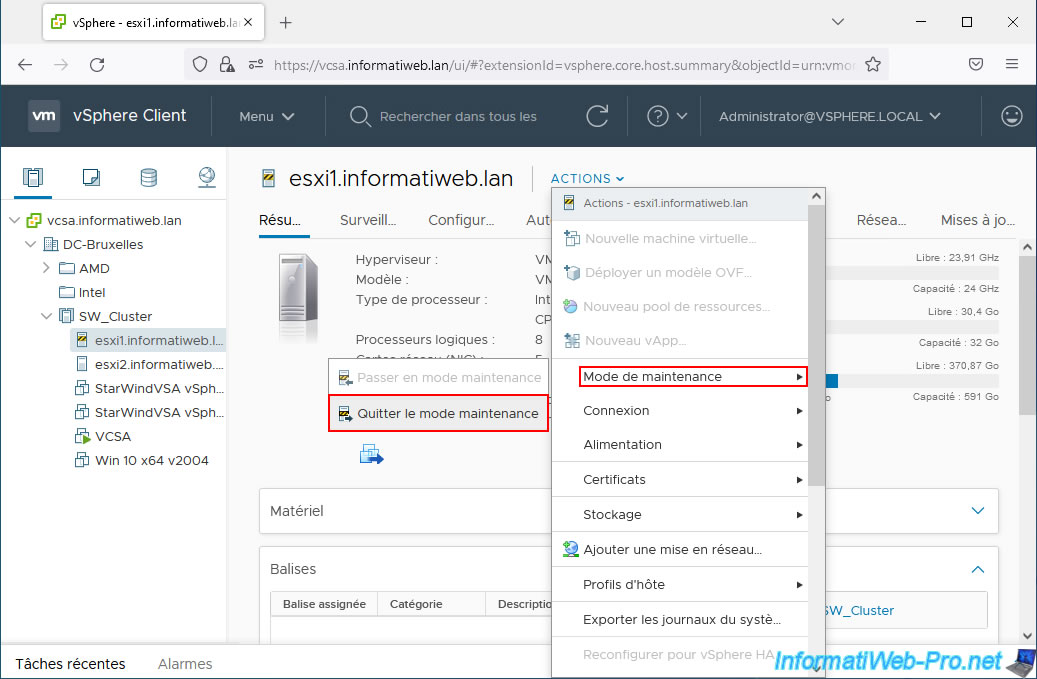
L'état de cet hôte est maintenant "Connecté".
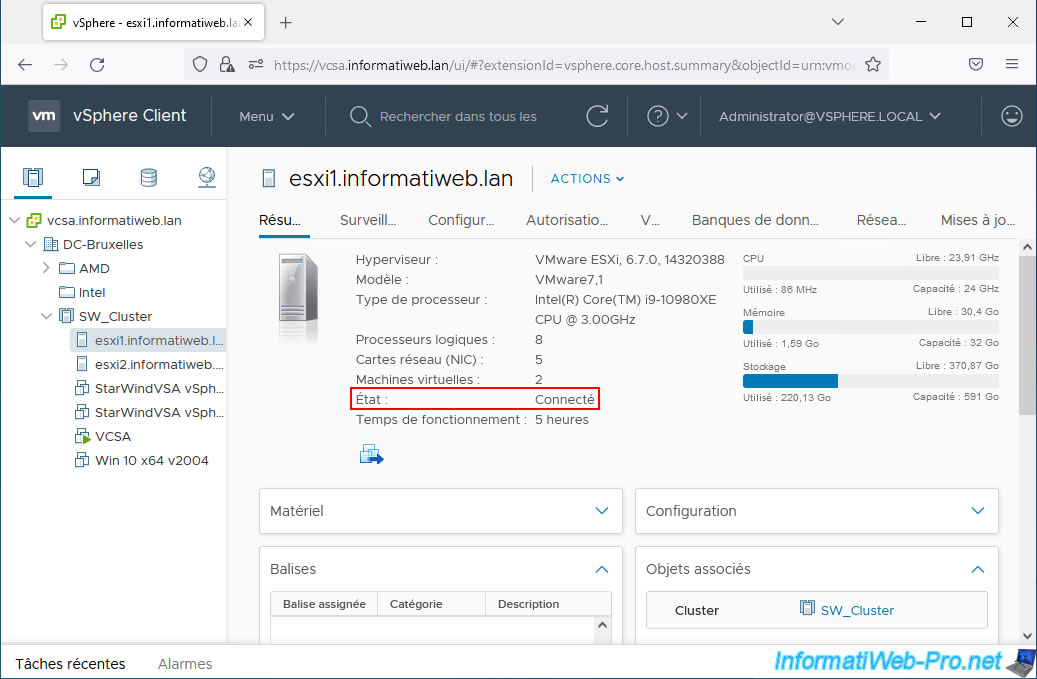
10.6. Activer VMware vSphere HA
Pour activer la haute disponibilité sur votre cluster VMware, sélectionnez votre cluster et allez dans : Configurer -> Services -> Disponibilité vSphere.
Comme vous pouvez le voir, vSphere HA est désactivé par défaut.
Cliquez sur : Modifier.
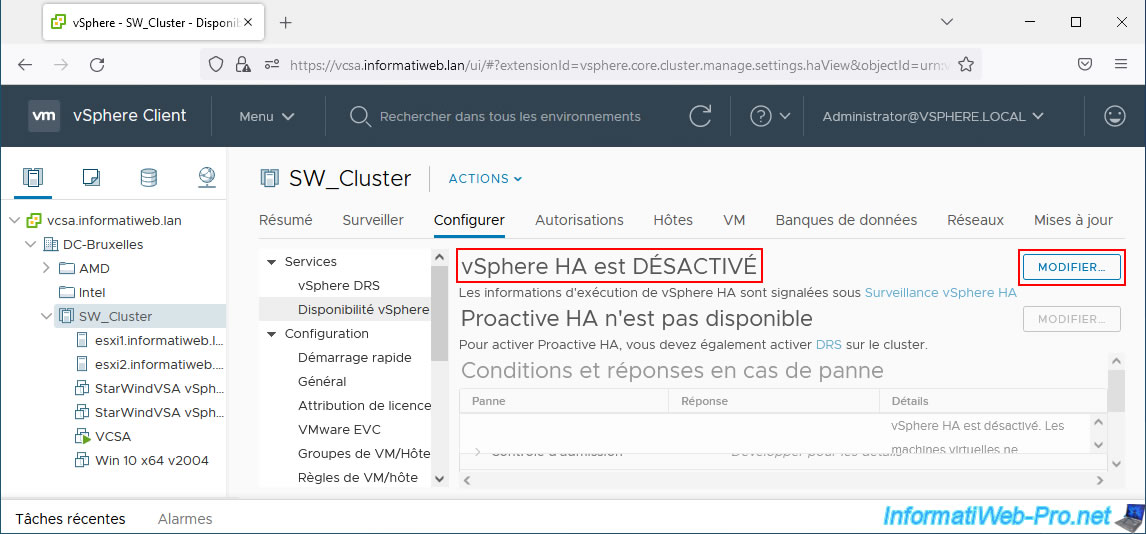
Dans la fenêtre "Modifier les paramètres du cluster" qui s'affiche, activez la fonctionnalité "vSphere HA" et cliquez sur OK.
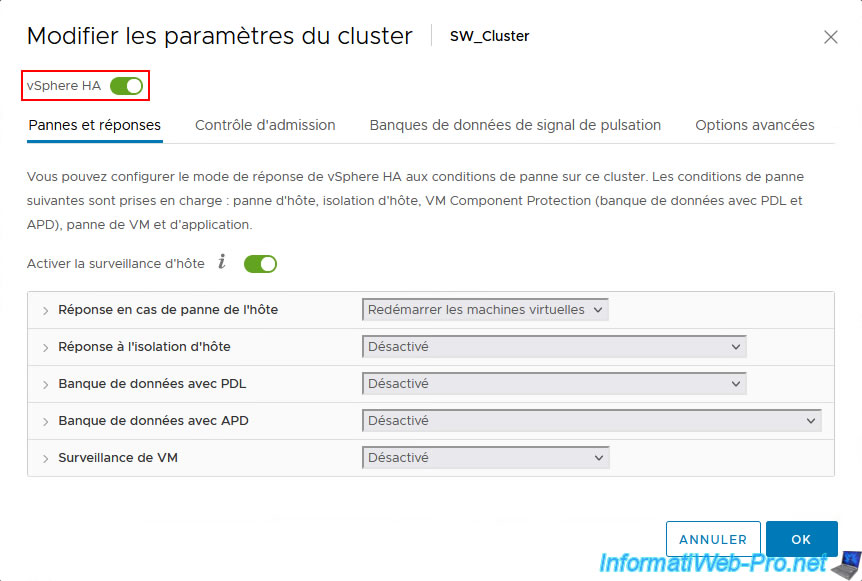
vSphere HA est maintenant activé.
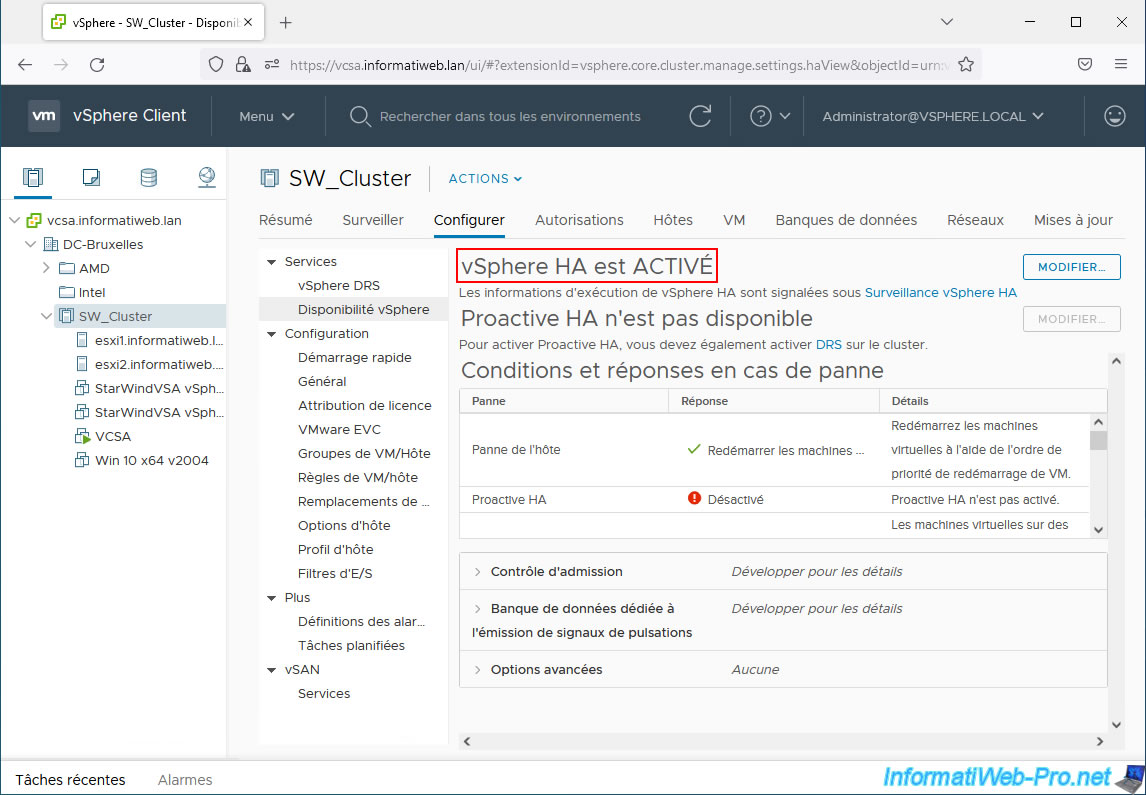
Sur la page de votre cluster VMware, vous verrez une section "vSphere HA" apparaitre.
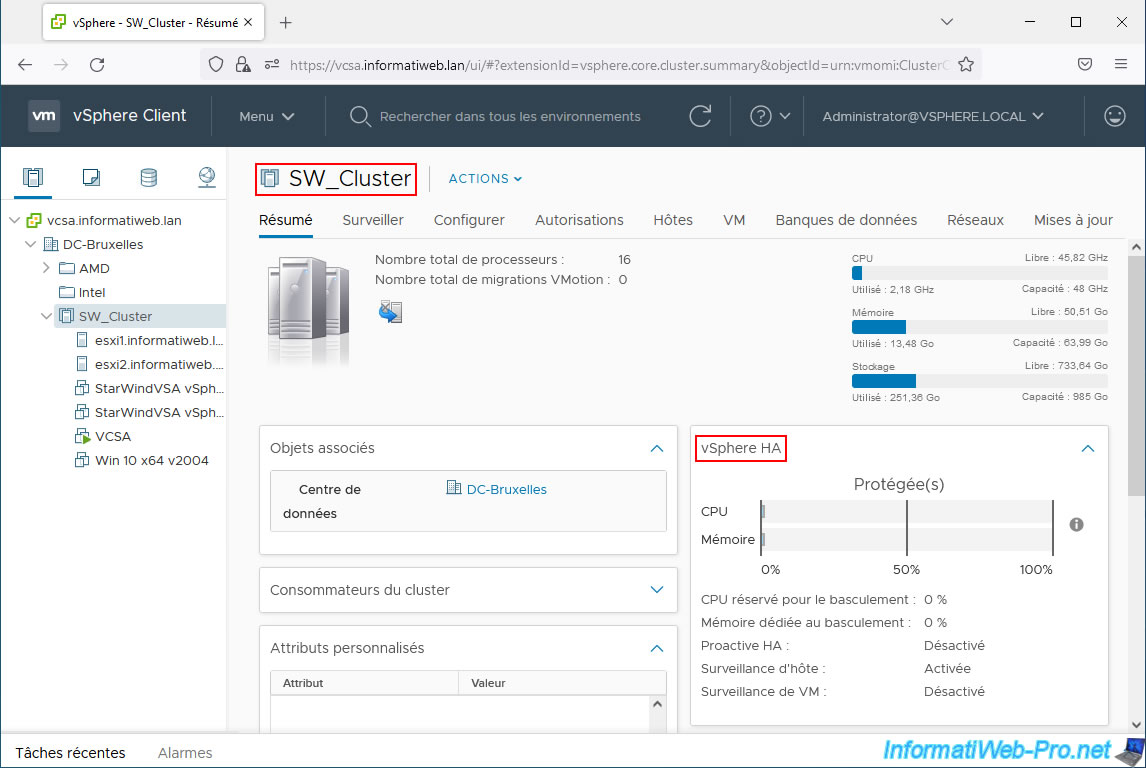
11. Démarrer les machines virtuelles StarWind
Maintenant que votre cluster VMware est créé et que vous y avez ajouté vos hôtes VMware ESXi, vous pouvez démarrer vos machines virtuelles "StarWindVSA vSphere X".
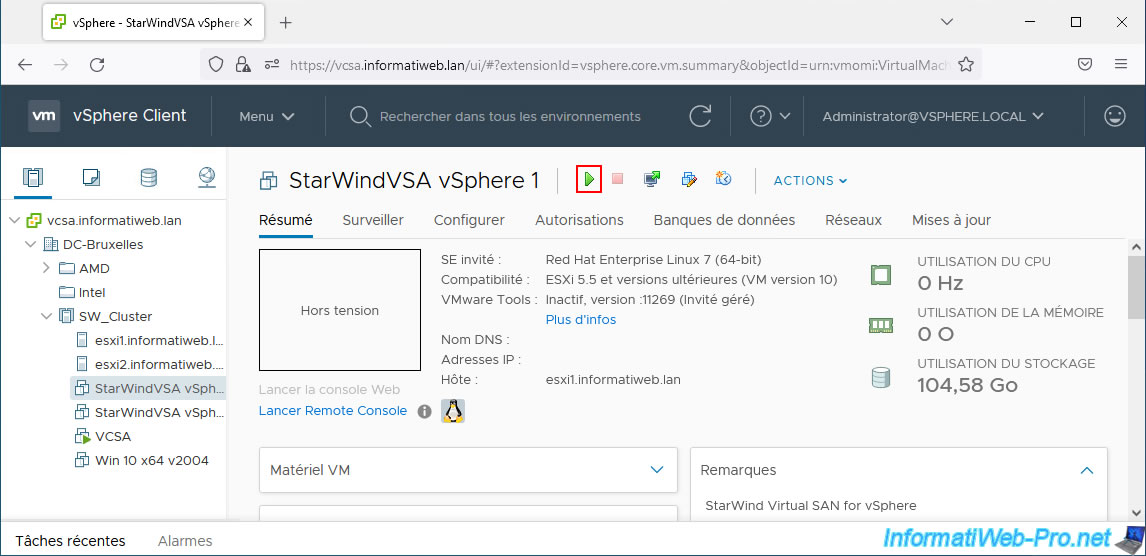
Si vous sélectionnez un de vos hôtes, il est possible que vous voyiez 2 avertissements apparaitre :
- Cet hôte n'a actuellement aucune redondance de réseau de gestion : cet avertissement signifie simplement qu'il n'y a actuellement pas de redondance pour les cartes réseau physiques du commutateur virtuel où se trouve le réseau "Management Network".
Pour régler ce problème, il suffirait d'ajouter un 2ème adaptateur physique sur le commutateur virtuel concerné. Si ce commutateur virtuel possède déjà au moins 2 adaptateurs physiques, alors c'est qu'un de ceux-ci est défaillant ou déconnecté du réseau physique. - Le nombre de banques de données de signal de pulsation de vSphere HA pour cet hôte est 0, ce qui est moins que le nombre exigé "2" : ceci est dû au fait que les 2 banques de données créées précédemment sur votre stockage StarWind sont actuellement inaccessibles.
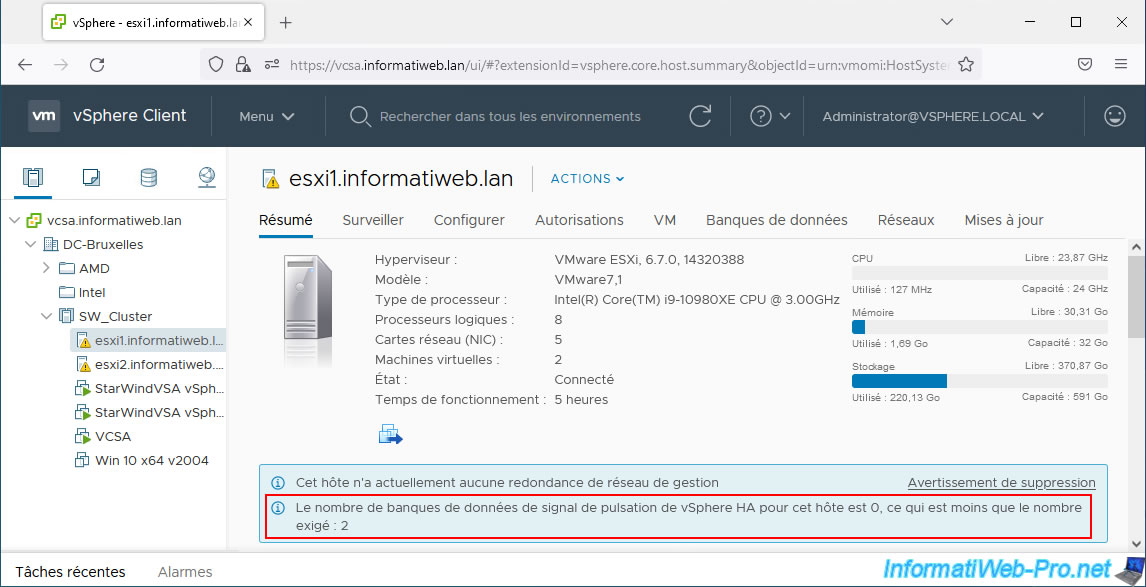
Comme vous pouvez le voir, en allant dans l'onglet "Banques de données" de votre hôte, les 2 banques de données "SW iSCSI DS X" sont inaccessibles (étant donné que vos machines virtuelles StarWind étaient arrêtées).
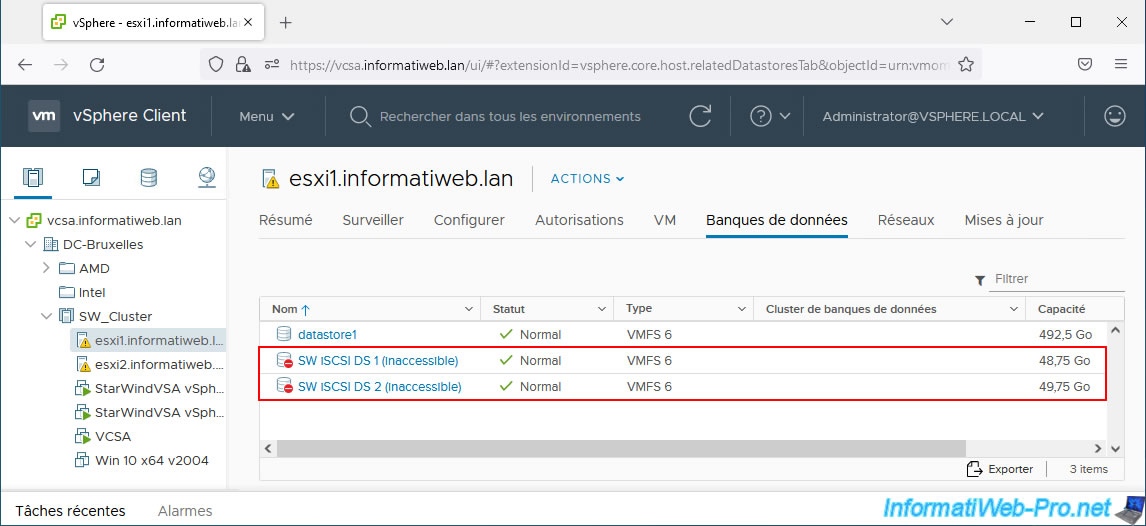
Attendez que vos machines virtuelles terminent de se lancer.
Une fois que celles-ci auront entièrement démarré, leur nom DNS et leurs adresses IP apparaitront.
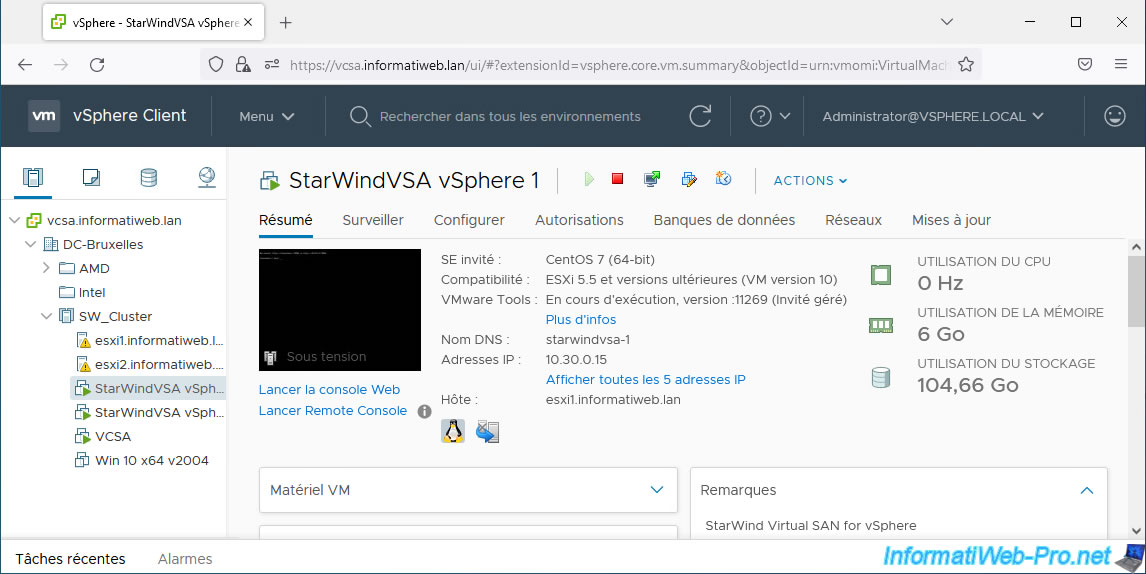
Dans l'onglet "Résumé" de vos hôtes, cliquez sur le lien "Avertissement de suppression" pour ignorer le 1er avertissement.
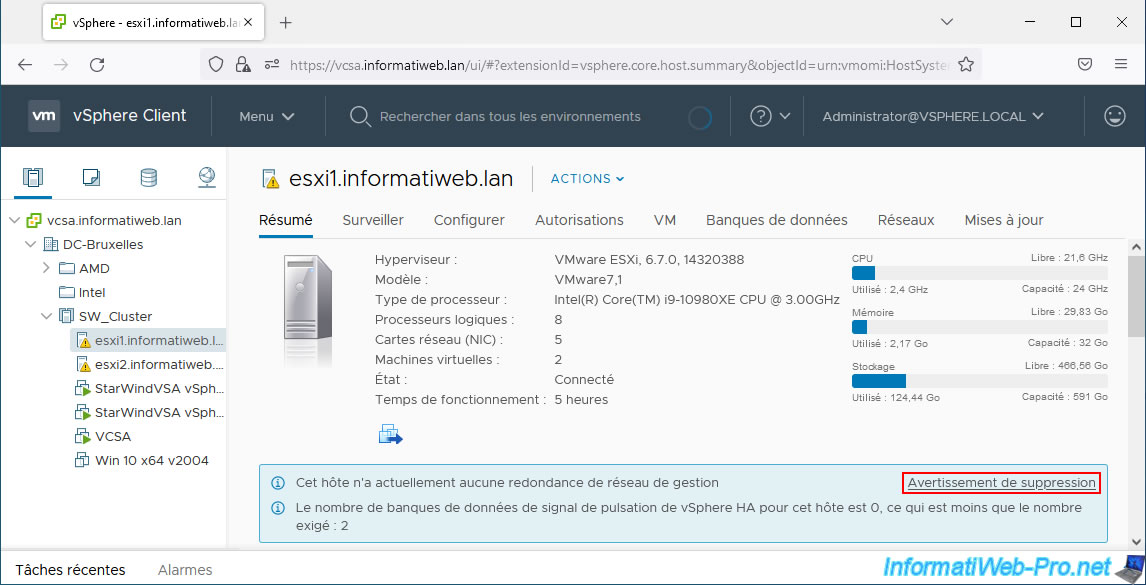
Confirmez la suppression de l'avertissement concernant la redondance de réseau de gestion en cliquant sur "Oui".
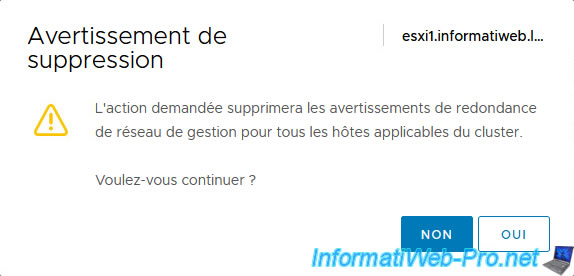
Les avertissements disparaitront.
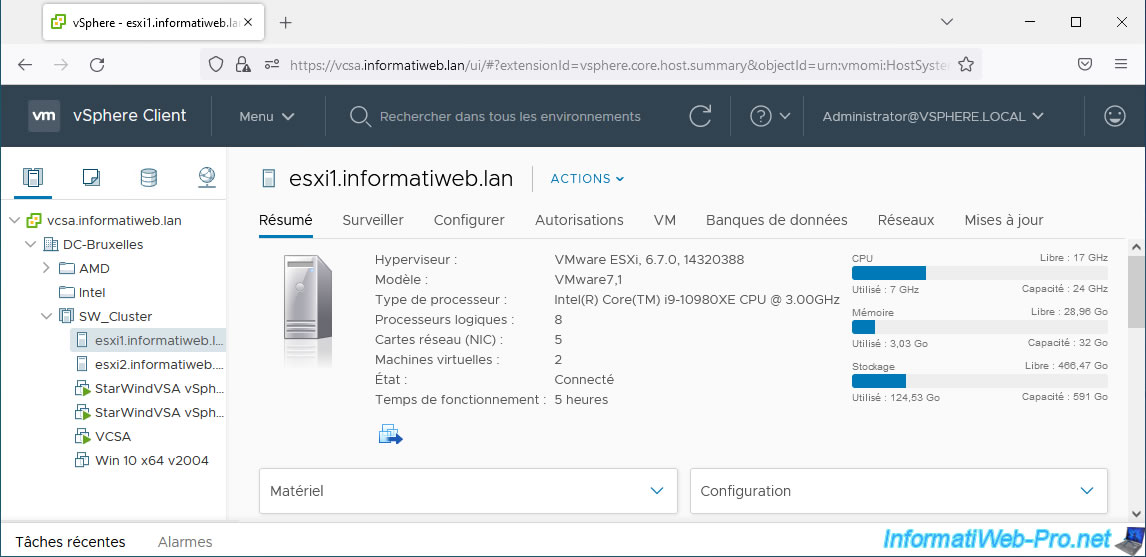
En effet, si vous retournez dans l'onglet "Banques de données" de vos hôtes, vous verrez que vos banques de données "SW iSCSI DS X" sont maintenant accessibles.
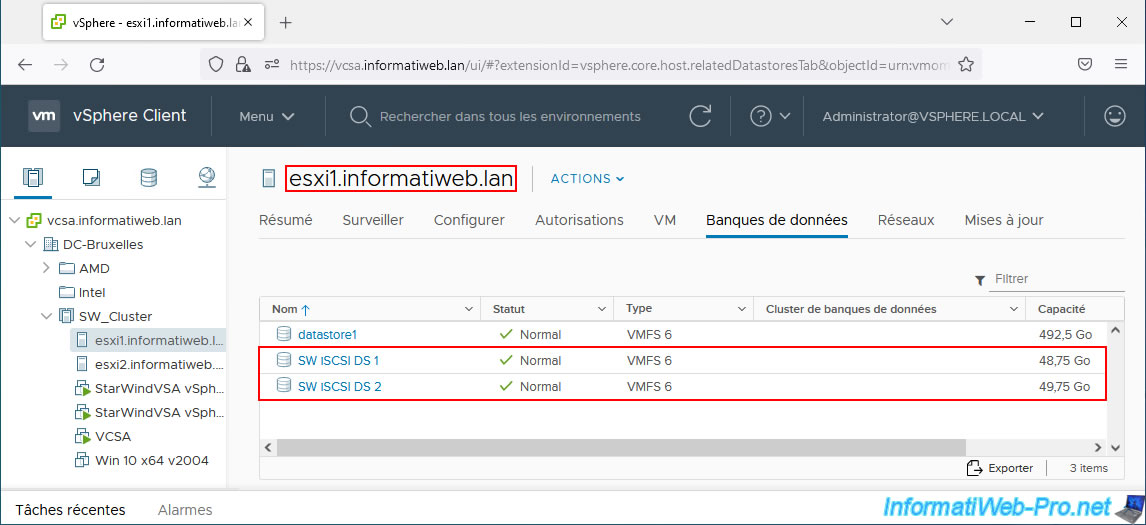
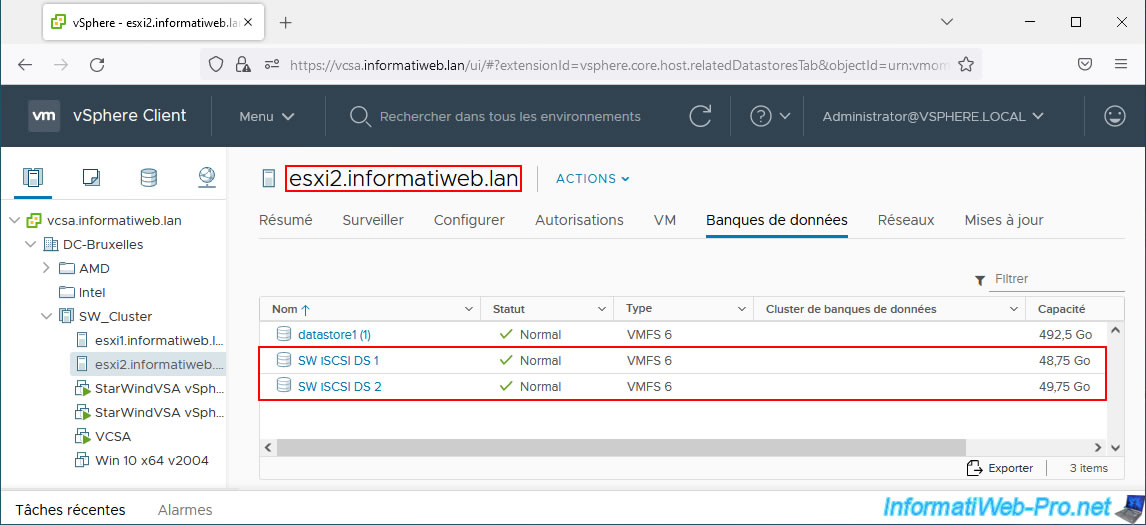
Tutoriel basé sur la procédure officielle de StarWind : StarWind Virtual SAN for vSphere 2-Node Hyperconverged Scenario with VMware vSphere 6.5.
Partager ce tutoriel
A voir également
-

VMware 5/3/2025
VMware vSphere 6.7 - Contrôle d'admission d'un cluster
-

VMware 5/4/2024
VMware vSphere 6.7 - Désactiver le délai d'expiration du vSphere Client
-

VMware 7/8/2024
VMware vSphere 6.7 - Sécuriser l'accès à SexiLog (HTTPS)
-

VMware 7/2/2025
VMware vSphere 6.7 - Utiliser de la mémoire persistante (PMem) via des disques virtuels

Pas de commentaire